1、电脑打开一个 Excel 文件,将需要做成条形码或二维码的信息输入到一个单元格中,比如我将我写的某篇百度经验的链接地址放在 A1 单元格中,如下图所示:

2、单击【开发工具】选项卡下【控件】组中的【插入】下拉按钮,选择如下图的【其他控件】图标。

3、在打开的“其他控件”对话框中,选择【Microsoft BarCode Control 16.0】,单击【确定】按钮。

4、此时,光标变成了“+”字,在空白处拖出一个大小合适的矩形框,如下图所示:
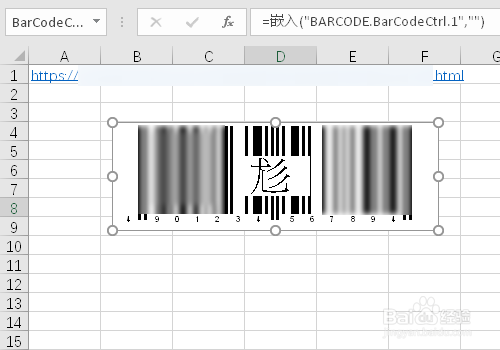
5、此时默认就是条形码的样式,但条形码的样式较多,也可以换一种样式。在拖出的矩形框上单击右键,选择【属性】。
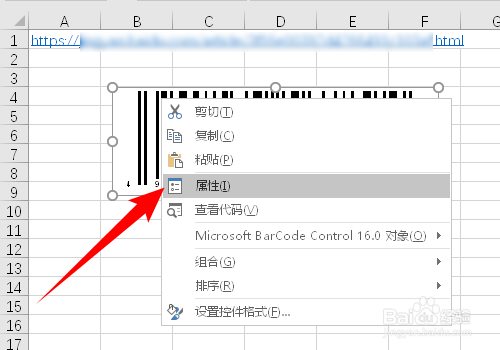
6、在打开的“属性”对话框中,先单击一下【自定义】,然后单击后面的三个点按钮,打开“属性页”对话框,如下图所示:
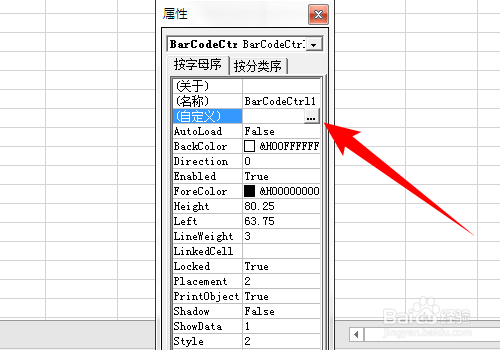
7、单击【样式】下拉框,这里列出了条形码的各类样式倦虺赳式,有UPC、EAN、Codabar等,可以根据条形码的特点和用途进行选择,此处我选择【7-Code-128】,单击【确定】按钮。
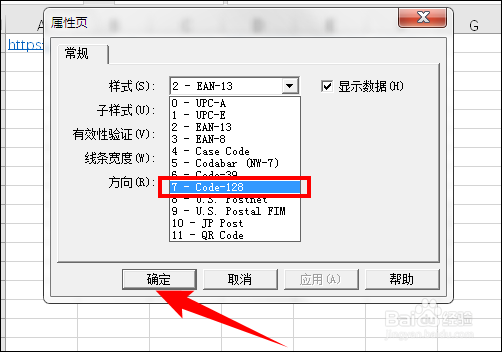
8、然后在“属性”对话框的“LinkedCell”框中输入网址所在的 A1 单元格,关闭对话框,如下图所示:
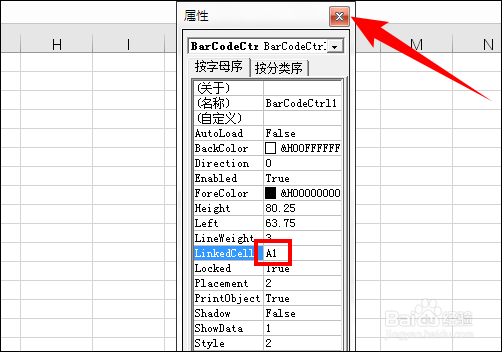
9、现在,条形码就制作完成了,如下图所示:
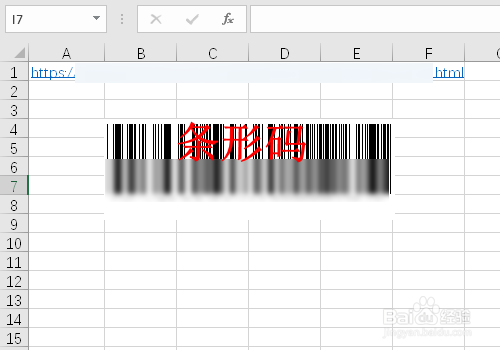
10、若要制作二维码,其他步骤不变,只要在“属性页”对话框的样式框中选择【11-QR Code】即可,如下图所示:
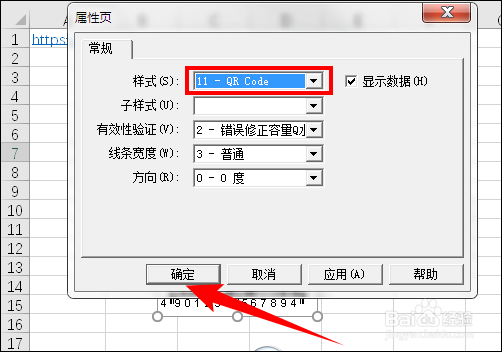
11、此时,一个二维码就制作完成了,我们可以使用微信扫描制作的二维码,验证其效果,如下图所示:

